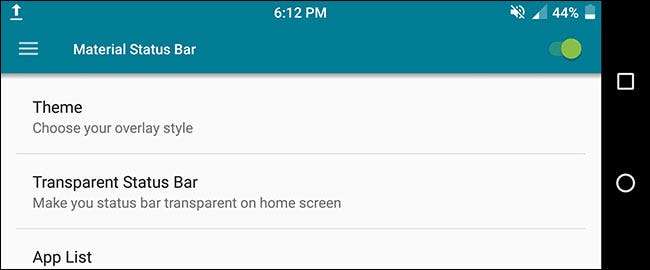
Androidフォンまたはタブレットのステータスバーを変更したいと思ったことはありませんか?たぶんあなたは時計の位置を変えたいと思ったでしょう、 バッテリーのパーセンテージを追加します 、または単に別の外観を取得します。
理由が何であれ、ステータスバーをカスタマイズする簡単な方法があります。 ルートアクセスが必要 。これは、マテリアルステータスバーと呼ばれるアプリのおかげで可能になります。 GooglePlayストアから無料でダウンロード 。
ステップ1:マテリアルステータスバーをインストールして権限を付与する
アプリをダウンロードしてインストールします
Playストアから、アプリドロワーで見つけて開きます。アプリにいくつかの権限を付与するよう求められます
かなり広範囲にわたる許可
、ただし、アプリが機能するために必要です。
Androidの設定内で切り替える必要があるのは、ユーザー補助、通知、書き込みの3つです。アプリはあなたに3つすべてへのショートカットを提供します。まず、[ユーザー補助]をタップします。
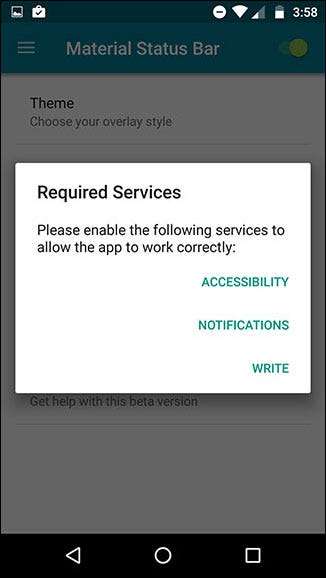
その画面で、マテリアルステータスバーをタップします。
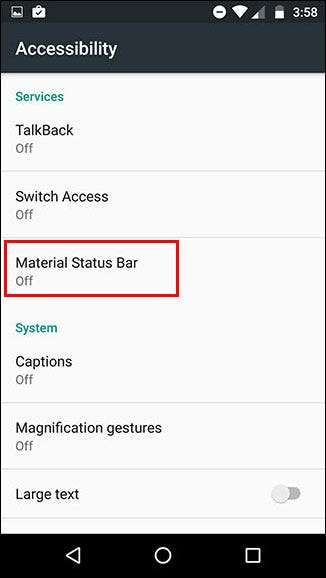
マテリアルステータスバーにそのアクセス許可を付与するかどうかを再確認します。 [OK]をタップします。
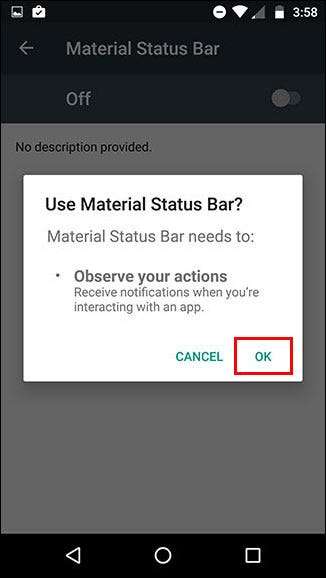
次に、戻るボタンを使用してマテリアルステータスバーアプリに戻り、[通知]を選択します。右上のスイッチをオンにして、[許可]をタップします。
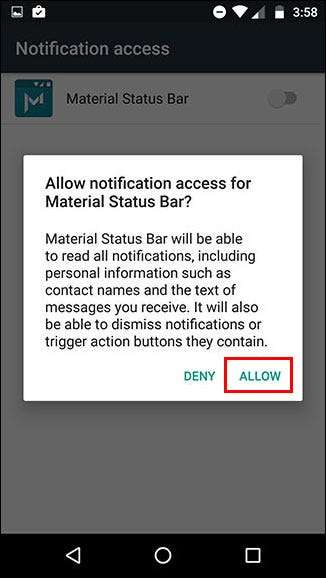
最後に、戻るボタンを使用してアプリに戻り、[書き込み]を選択します。右上のスイッチをオンにします。
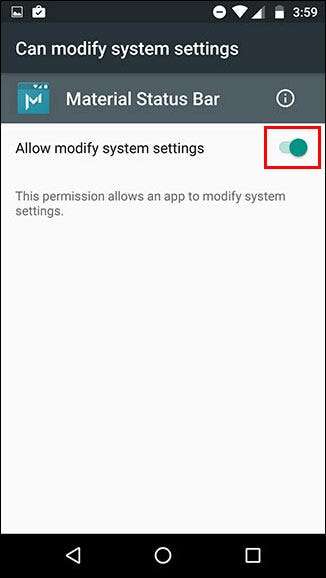
できました!これでアプリが正常にセットアップされました。それでは、いろいろ試してみましょう。
ステップ2:ステータスバーをカスタマイズする
アプリのメインメニューにはいくつかのオプションがあるので、それらを実行してみましょう。ただし、最初にアプリをアクティブ化するには、以下に示すように、右上隅のトグルがオンになっていることを確認します。
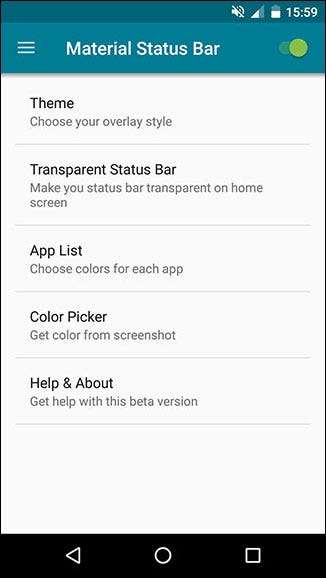
テーマには、ロリポップ、グラデーション、ダークグラデーション、フラットの4つのオプションがあります。デフォルトでは、Lollipopに設定されています。これは、上に表示されているものです。ただし、私はフラットテーマの大ファンで、次のようになります。
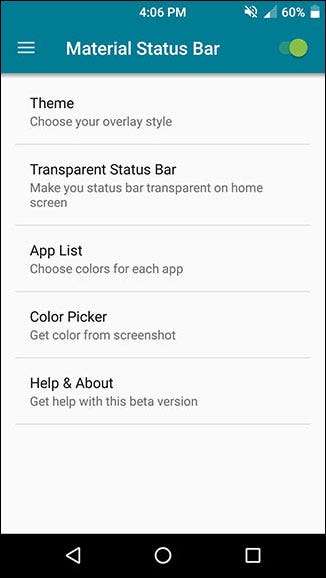
ステータスバーをアクションバーとまったく同じ色に自動的に一致させます(これは、Googleがほとんどのアプリの上部にある単色のバーと呼んでいるものです)。アプリに適切な色を選択できない場合、または少し違う場合は、アプリリストで個々のアプリごとにカスタム色を設定できます。
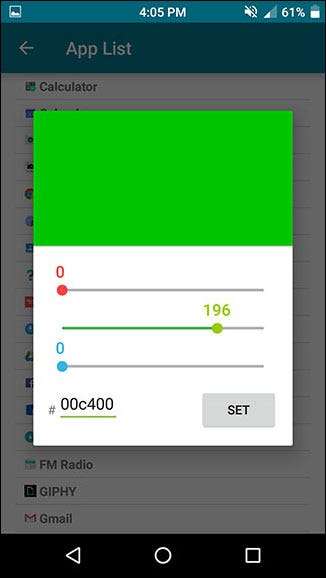
アプリのスクリーンショットを撮り、カラーピッカーを使用してアプリから直接色を取得することもできます。これは、マテリアルステータスバーがない場合のChromeブラウザの外観です。
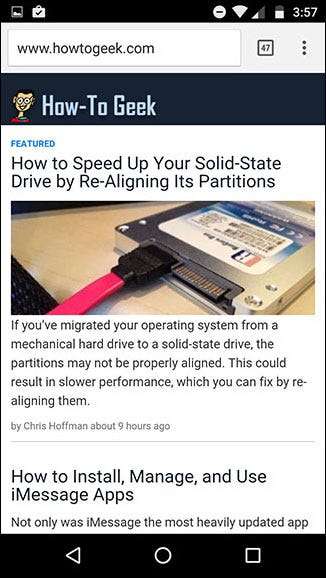
ステータスバーにカスタムオレンジ色を設定した後、これはChromeでした。
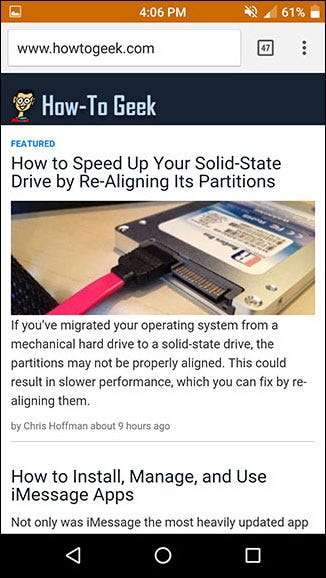
透明ステータスバーオプションは、ホーム画面のみを対象としており、静的な(スクロールしない)ホーム画面画像がある場合にのみ機能します。あなたが見ることができるように、私のスクロールするホーム画面はそれを少し投げ捨てました:

また、他のアプリに対して透過的なステータスバーを作成することもできません。ほとんどのアプリは透明なステータスバーを使用しませんが、Googleマップなどの一部のアプリは透明性を失い、デフォルトのカラーオプションを使用します。
左からスワイプするか、左上の3本線のアイコンをタップすると、さらにいくつかのメニューにアクセスできます。
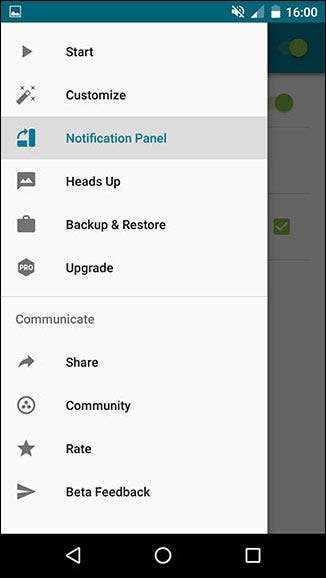
[カスタマイズ]で、センタークロックの設定やバッテリーの割合の表示など、私が本当に役立つと思ったいくつかの小さな調整を行うことができます。
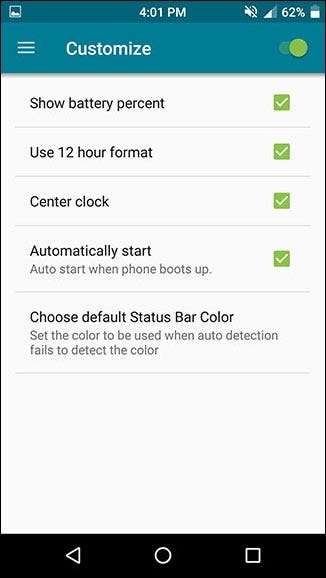
[通知パネル]メニューで、ステータスバーからプルダウンしたときの通知パネルの外観を変更できます。
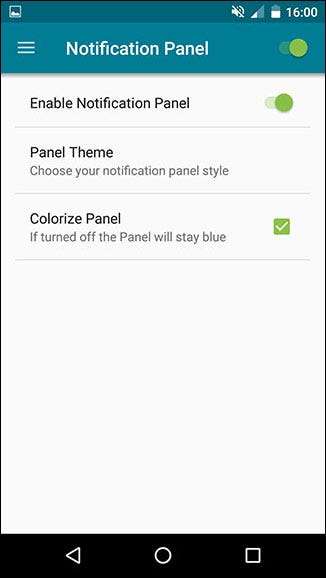
互いにわずかに異なるテーマが3つしかないため、ここで扱うことはそれほど多くありません。そのうちの1つは次のとおりです。
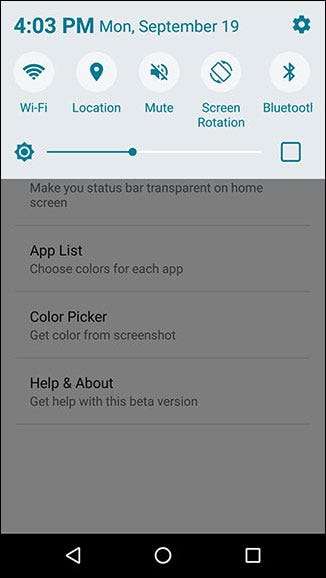
ヌガー以前のバージョンのAndroidでは、通常、通知を表示するには1回下にスワイプし、クイック設定を表示するには2回下にスワイプする必要があります。ただし、マテリアルステータスバーは、水平方向にスクロールするクイック設定パネルを常に表示することで、Samsungのようなアプローチを採用しています。
このアプリでのヘッズアップ通知の機能を変更することもできます。たとえば、画面の下部に表示する機能や、ステータスバーを覆わないように少し低く表示する機能などがあります。利用可能な「スタイル」は、ダークまたはライトの2つだけです。
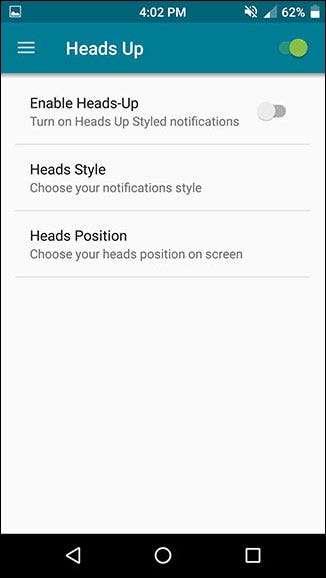
また、新しいデバイスに移動した場合は、 新しいROMをフラッシュする 、またはする必要があります 現在のデバイスをリセットする 何らかの理由で、アプリの設定のバックアップを簡単に作成して、いつでも復元できます。
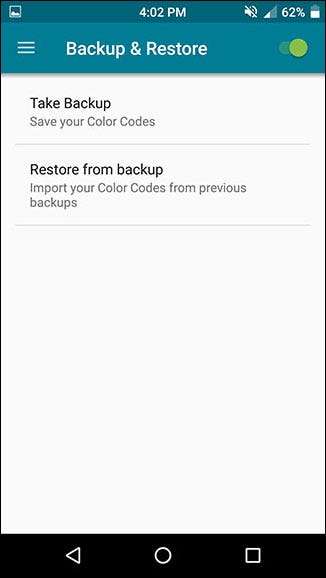
カスタムアプリの色のリストが長い場合、これは大幅な時間の節約になる可能性があります。
ステップ3:有料版で広告を取り除く(オプション)
マテリアルステータスバーには、無料バージョンと $ 1.50プロバージョン 。私がテストした無料版は完全に機能しています。最も厄介なのは、かなり頻繁なフルスクリーン広告ですが、アプリを使用しているときにのみ発生します。また、アプリを一度設定すれば、二度と開かないので、それほど面倒なことはありません。
Proバージョンにアップグレードする2つの主な理由は、在庫通知パネルをマテリアルステータスバーとともに使用できることと、通知パネルのその他のテーマにアクセスできることです。明らかに、それは広告も削除します。
これらの代替テーマの1つは次のようになります。
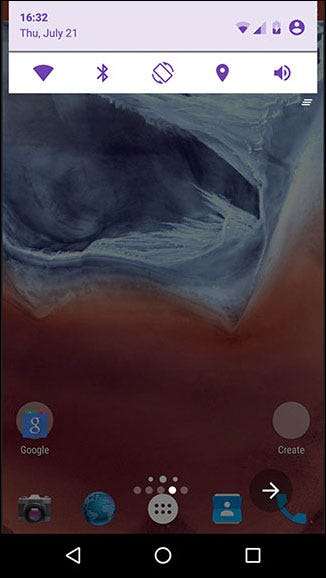
したがって、無料バージョンでの通知パネルの機能に不満がある場合は、Proバージョンで春にたった1.50ドルの価値があるかもしれません。
これですべてです。この小さなアプリを使用すると、ゴージャスでカスタマイズ可能なマテリアルデザインのステータスバーを作成できます。
これがあなたが探していたものと正確に一致しなかった場合は、デバイスをルート化して、 AndroidNougatスタイルの通知パネル 。そして、あなたがどんな微調整をするかに関係なく、あなたはいつでもいくつかを追加することができます 通知パネルへのアプリのショートカット 。







